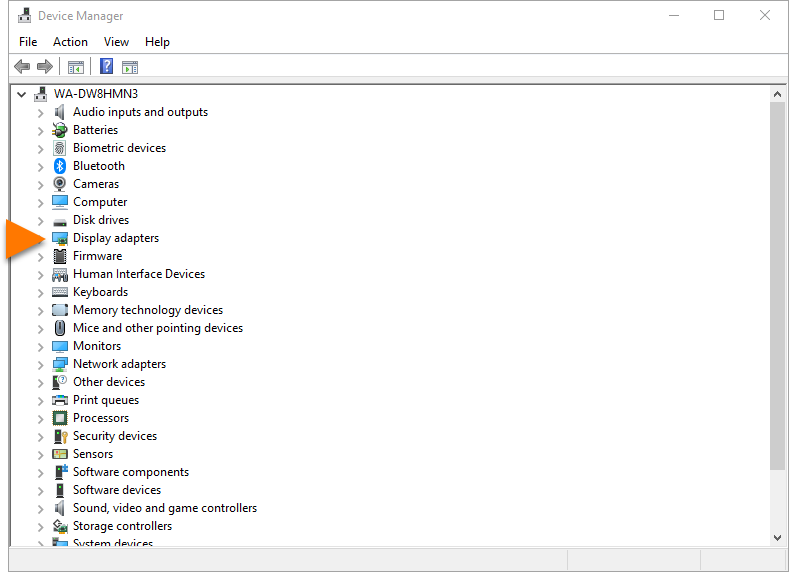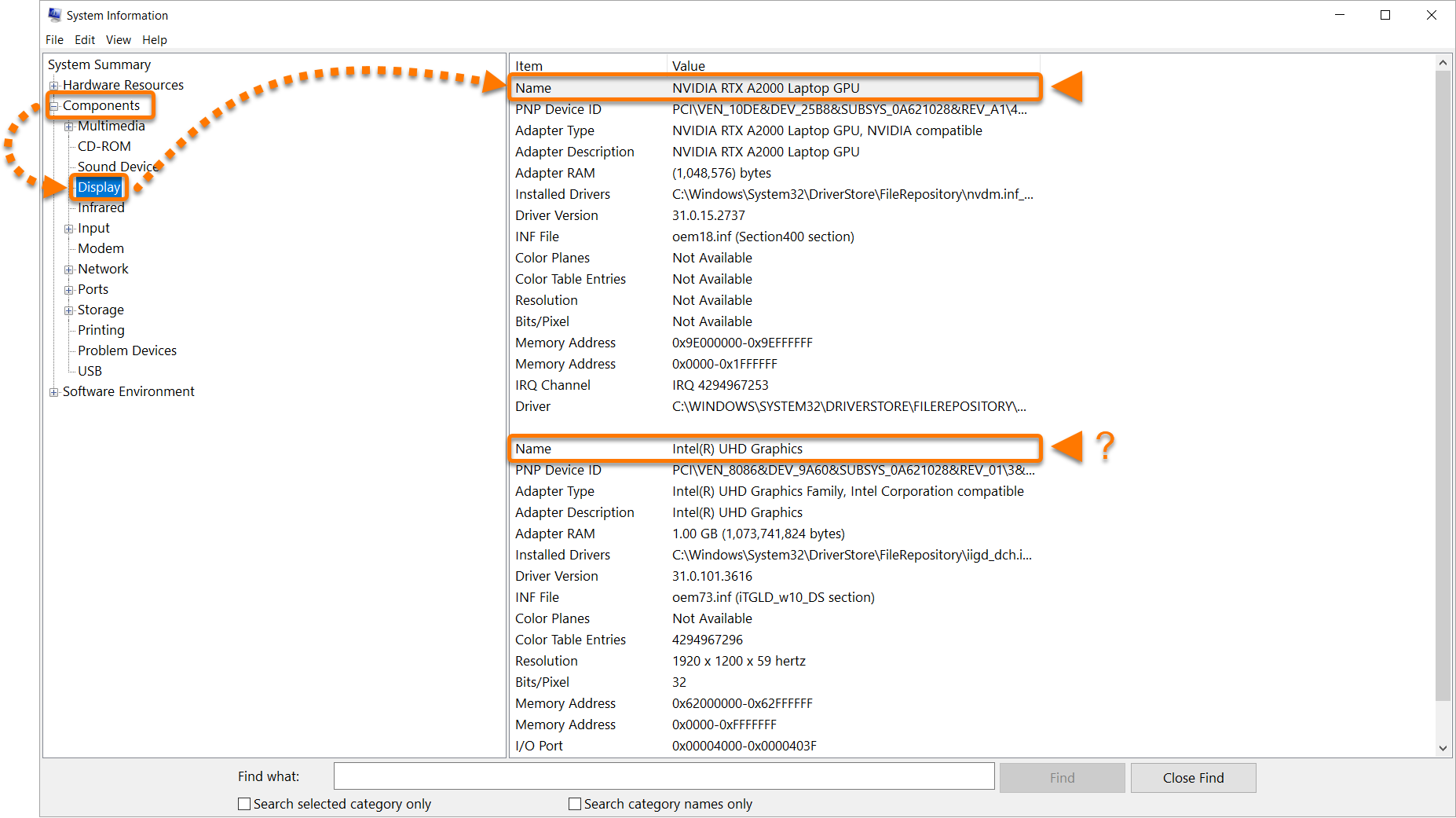Windows PC 上で アバスト プレミアム セキュリティ および Avast One の最新のアップデート (バージョン 23.3) を適用すると、一部のユーザーにアプリケーションのメイン画面の代わりに黒い画面が表示される可能性があります。この問題は、アバスト アンチウイルスの最新バージョンと完全に互換性がない可能性のある古いグラフィックスドライバが原因として発生します。この問題が発生した場合は、グラフィックスドライバを更新して問題を解決する必要があります。
グラフィックスドライバをアップデートしてアプリケーションの問題を解決するには、以下の手順に従ってください。
オプション A: デバイスマネージャーからドライバを再インストールする
デバイスマネージャーからドライバを再インストールするには、以下の手順に従ってください。
- キーボードの
 Windows ロゴキーと
Windows ロゴキーと Rキーを同時に押して、[ファイル名を指定して実行] ウィンドウを開きます。
- オープンフィールドに「
devmgmt.msc」と入力して、[OK] をクリックします。
- デバイスマネージャーのウィンドウで、[ディスプレイアダプター] をダブルクリックしてカテゴリを展開します。

- パソコンにインストールされているグラフィックスカードを右クリックし、[デバイスのアンインストール] または [アンインストール] を選択します。

- メニューバーで、[操作] ▸ [ハードウェア変更のスキャン] をクリックします。

- PC がハードウェアの変更をスキャンしている間、5 分ほどお待ちください。その後、パソコンを再起動します。
これで問題は解決したはずです。それでも解決しない場合は、以下のオプション B をお試しください。
オプション B: メーカーサイト経由でドライバを再インストールする
メーカーサイト経由でドライバを再インストールするには、以下の手順に従ってください。
- オペレーティングシステムのバージョンと GPU のモデル名 (グラフィックスドライバが実行される PC のハードウェア) を確認し、以下の手順に従ってください。
- キーボードの
 Windows ロゴキーと
Windows ロゴキーと Rキーを同時に押して、[ファイル名を指定して実行] ウィンドウを開きます。
- オープンフィールドに「
msinfo32」と入力して、[OK] をクリックします。
- [システム情報] ウィンドウの最初の画面で、[OS 名] (Windows 7、Windows 10 など) と [システムの種類] (x64 ベース PC または x86 ベース PC) を探します。この情報をメモしてください。

- 左側の [コンポーネント] ▸ [ディスプレイ] を選択し、GPU のモデル名 (例: NVIDIA GeForce GT420、Intel HD Graphics 4000など) を探します。完全なモデル名をメモしてください。GPU が複数ある場合は、すべてメモしてください。

- キーボードの
- 以下の GPU のブランド名を検索し、以下の記載されている手順に従ってください。
- AMD GPU:
- ウェブブラウザで、AMD Driver Downloads を開きます。
- ドロップダウンメニューで正しい GPU モデルを選択します。
- [送信] をクリックします。
- 正しいオペレーティングシステムを選択し、[ダウンロード] をクリックして GPU ドライバのインストーラーをダウンロードします。
- Intel GPU:
- 現在、インテル GPU ドライバを安全に再インストールするための信頼性の高い手順はわかっていません。詳細については、アバスト サポートにお問い合わせください。
- NVIDIA GPU:
- ウェブブラウザで、NVIDIA Driver Downloads を開きます。
- ドロップダウンメニューから、正しい GPU モデル (GeForce の場合が多いです) と正しいオペレーティングシステムを選択します。
- [検索] をクリックし、次に [ダウンロード] をクリックして、GPU ドライバのインストーラーをダウンロードします。
- AMD GPU:
- 既存の GPU ドライバをアンインストールするには、以下の手順に従ってください。
- キーボードの
 Windows ロゴキーと
Windows ロゴキーと Rキーを同時に押して、[ファイル名を指定して実行] ウィンドウを開きます。
- オープンフィールドに「
devmgmt.msc」と入力して、[OK] をクリックします。
- デバイスマネージャーのウィンドウで、[ディスプレイアダプター] をダブルクリックしてカテゴリを展開します。

- パソコンにインストールされているグラフィックスカードを右クリックし、[デバイスのアンインストール] または [アンインストール] を選択します。

- キーボードの
- ダウンロード済みの GPU ドライバをインストールするには、以下の手順に従ってください。
- 既存の GPU ドライバのアンインストールが完了したら、お使いのパソコンの [ダウンロード] フォルダに移動し、「手順 2」でダウンロードした新しい GPU ドライバのインストーラーを実行します。
- 新しいドライバがインストールされたら、お使いのパソコンを再起動します。
これで問題は解決したはずです。それでも解決しない場合は、アバスト サポートに連絡してサポートを受けることをおすすめします。
- アバスト プレミアム セキュリティ 23.x Windows 版
- アバスト無料アンチウイルス 23.x Windows 版
- Avast One 23.x Windows 版
- Microsoft Windows 11 Home / Pro / Enterprise / Education
- Microsoft Windows 10 Home / Pro / Enterprise / Education - 32 / 64 ビット
- Microsoft Windows 8.1 / Pro / Enterprise - 32 / 64 ビット
- Microsoft Windows 8 / Pro / Enterprise - 32 / 64 ビット
- Microsoft Windows 7 Home Basic / Home Premium / Professional / Enterprise / Ultimate - Service Pack 1 with Convenient Rollup Update、32 / 64 ビット
アップデート日: 2023年05月24日